Błąd IRQL nie mniejszy lub równy w systemie Windows 10, 11 [Naprawiono]
Opublikowany: 2023-05-24Masz dość błędu sterownika IRQL Not Less Or Equal Windows 10?Nie martw się, zapewniamy ci ochronę.Skorzystaj z pomocy całego wątku tego artykułu, dostarczając różnych rozwiązań, aby rozwiązać problem w ciągu kilku minut.
Poziom żądania przerwania (IRQL) jest jednym z najlepszych i najbardziej pomocnych atrybutów systemu operacyjnego Windows. Ze względu na obecność tej funkcji system operacyjny działa przez cały czas. Ta funkcja zarządza przerwami procesora. A zatem Twój system nie napotyka żadnych błędów podczas działania. Jeśli jednak w grę wchodzi zbyt wiele komplikacji, funkcja może przestać działać.
Błąd sterownika IRQL Not Less Or Equal Windows 11/10 pojawia się w podobnych przypadkach.
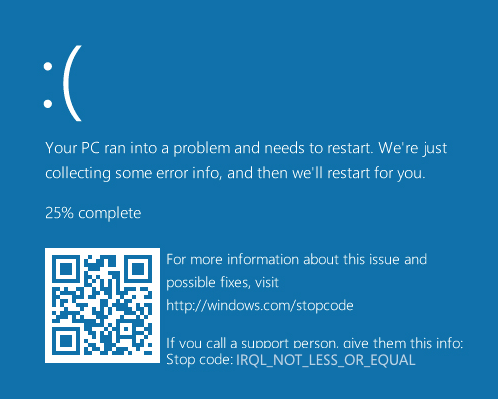
Gdy dwa lub więcej urządzeń powoduje konflikty w systemie, których funkcja IRQL nie może rozwiązać. W takim przypadku ekran pokaże ci tę funkcję. Jeśli również wielokrotnie napotykasz ten problem, możemy Ci w tym pomóc.
W nadchodzących sekcjach tego przewodnika znajdziesz szczegółowe informacje dotyczące problemu i sposobów jego rozwiązania. Przejdźmy więc do rzeczy i dowiedzmy się wszystkiego o błędzie sterownika IRQL_Not_Less_Or_Equal Windows 10/11.
Jak naprawić błąd IRQL nie mniejszy lub równy Windows 10?
Jeśli jesteś zirytowany poza kontrolą i chcesz pozbyć się błędu sterownika IRQL Not Less Or Equal Windows 11, możesz działać w ten sam sposób i dość szybko rozwiązać problem. Najczęstsze powody, dla których ten błąd pojawia się na urządzeniach z systemem Windows, to:
- Uszkodzenie niektórych plików w systemie operacyjnym
- Nieaktualne, brakujące, wadliwe lub uszkodzone sterowniki
- Konflikt zasobów podczas instalacji jakiejkolwiek gry/oprogramowania
- Obniżenie wersji systemu Windows 11 lub 10 do systemu Windows 7, 8 lub innych niższych systemów operacyjnych
- Niepowodzenie w rozpoznawaniu elementów sprzętowych
Bez względu na przyczynę, dość łatwo jest rozwiązać ten problem. Skorzystaj z rozwiązań przedstawionych w następnych sekcjach, aby zatrzymać kod IRQL_Not_Less_Or_Equal.
Poprawka 1: Wyłącz pamięć podręczną w menu BIOS
Bezpiecznym i najbardziej optymalnym rozwiązaniem do naprawy błędu IRQL Not Less Or Equal Windows 10 jest dokonanie tych samych optymalizacji w menu BIOS. W ramach tego samego musisz wyłączyć funkcję pamięci podręcznej. Ta opcja zapisuje pliki tymczasowe lub pamięć podręczną w systemie operacyjnym. Ta pamięć podręczna może powodować konflikty na komputerze z systemem Windows i wyświetlać ten błąd.
Możesz dokonać zmian w systemie BIOS i płynnie pozbyć się tego błędu. Należy jednak postępować ostrożnie, ponieważ to rozwiązanie wprowadza pewne podstawowe zmiany w systemie operacyjnym. Ale ta metoda z pewnością pomoże ci z błędem niebieskiego ekranu IRQL_Not_Less_Or_Equal. Wykonaj poniższe czynności, aby dowiedzieć się więcej:
- Uruchom ponownie urządzenie i spróbuj wejść do jego ustawień BIOS(naciśnij klawiszDel, Enter, F2 lub Esc).
- OtwórzUstawienia , aby kontynuować.
- Przejdź do opcji Zmień ustawienia komputera i otwórz Ustawienia ogólne.
- Teraz otwórzzaawansowane ustawienia uruchamiania , aby wprowadzić niezbędne zmiany.
- Po ponownym uruchomieniu systemu wykonaj tę samą procedurę i otwórz ustawienia rozwiązywania problemów.
- Przejdź doopcji zaawansowanych narzędzia do rozwiązywania problemów, aby przejść dalej.
- Teraz musisz kliknąć Uruchom ponownie teraz, aby ponownie uruchomić system.
- Po ponownym uruchomieniu urządzenia otwórz ustawienia BIOS/UEFIi uruchom jego właściwościzaawansowane.
- Poszukajpamięci podręcznej i naciśnij na niej klawisz Enter, aby wprowadzić wymagane zmiany.
- Wybierz opcję z napisemDisabled i ponownie naciśnij klawisz Enter.
- Zapisz zmiany wprowadzone w systemie i zrestartujurządzenie.
Teraz podczas uruchamiania dowolnej aplikacji lub usługi nie napotkasz błędu BSOD IRQL_Not_Less_Or_Equal. Jednak problem może się utrzymywać, jeśli przyczyną błędu jest problem ze sterownikiem. W takim przypadku skorzystaj z pomocy następnego rozwiązania.
Przeczytaj także: ROZWIĄZANY whea_uncorrectable_error Windows 10
Poprawka 2: Zaktualizuj sterowniki urządzeń (najbardziej zalecane)
Jeśli nadal chcesz, aby rozwiązanie naprawiło sterownik IRQL Not Less Or Equal Windows 10/11, aktualizacja sterowników to kolejna rzecz, którą możesz zrobić. Każdy sterownik to zestaw plików, który definiuje lub instruuje urządzenie podłączone do systemu i sam system, jak łączyć się i komunikować ze sobą. Dlatego sterowniki są jednym z najważniejszych plików lub programów, które wchodzą w grę, aby uruchomić dowolne urządzenie.
Tak więc, gdy jakikolwiek sterownik dowolnego urządzenia jest nieaktualny, twój system może wyświetlać BSOD IRQL_Not_Less_Or_Equal. Dzieje się tak, ponieważ odpowiednie urządzenie nie może działać i komunikować się z systemem operacyjnym z powodu nieaktualnego lub brakującego sterownika. Jedynym rozwiązaniem w takiej sytuacji jest aktualizacja sterownika. Możesz skorzystać z pomocy Internetu, aby znaleźć metody aktualizacji sterownika w systemie Windows 10.
Może jednak paść ofiarą oszustów i innych niewiarygodnych źródeł informacji. Dlatego, aby uchronić się przed takimi problemami, możesz skorzystać z pomocy narzędzia Bit Driver Updater. To inteligentne narzędzie, które pozwala aktualizować sterowniki i zarządzać nimi na różne sposoby.

Narzędzie pozwala na-
- wykonać kopię zapasową istniejących sterowników,
- przywrócić kopie zapasowe,
- zainstaluj sterowniki z certyfikatem WHQL,
- zaplanować tworzenie kopii zapasowych sterowników,
- ignoruj aktualizacje sterowników,
- zaktualizuj wszystkie sterowniki jednym kliknięciem itp.
Oprócz powyższych, narzędzie oferuje różne inne funkcje. Możesz dowiedzieć się o tych funkcjach po zainstalowaniu oprogramowania. Na razie przejdźmy do części naprawiania błędu driver_IRQL_Not_Less_Or_Equal Windows 10.
Jak korzystać z Bit Driver Updater do aktualizacji sterowników?
Wykonaj zestaw kroków podanych poniżej, aby dowiedzieć się, jak zaktualizować sterowniki w systemie operacyjnym Windows za pomocą jednego kliknięcia:
- Użyj poniższego przycisku, abypobrać konfigurację Bit Driver Updater .

- Po zainstalowaniu narzędzia uruchom je. Oprogramowanie automatycznie wyszuka przestarzałe i uszkodzone sterowniki (użyj przyciskuSkanuj sterowniki , jeśli skanowanie się nie rozpocznie).
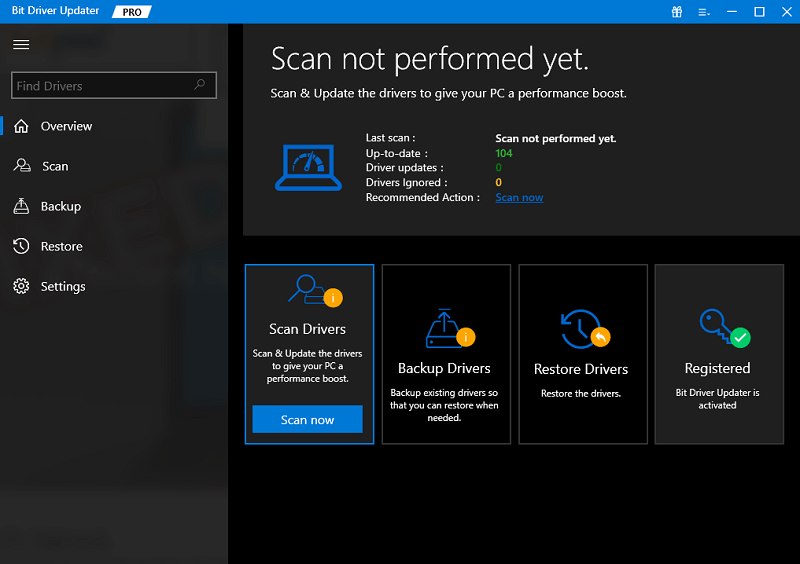
- Gdy narzędzie wyświetli listę wadliwych sterowników, użyj przyciskuAktualizuj wszystko , aby zainstalować wszystkie te sterowniki jednocześnie.
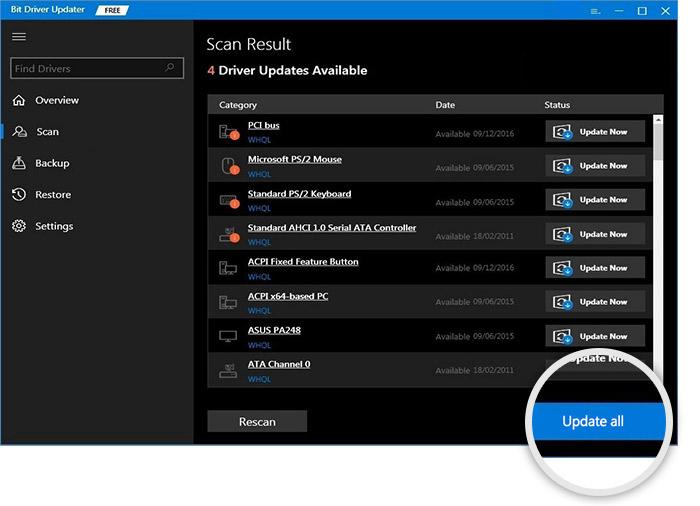
- Na koniec, po zakończeniu procedury,uruchom ponownie system , aby zakończyć wszystko pokojowo.
Jest to najbardziej zaufana metoda, której można użyć do zatrzymania kodu driver_IRQL_Not_Less_Or_Equal. Jeśli jednak w każdym przypadku błąd będzie się powtarzał, skorzystaj z ostatniego rozwiązania.
Przeczytaj także: Naprawiono kod błędu 0x0 0x0 w komputerze z systemem Windows
Poprawka 3: Zaktualizuj system operacyjny
Jednym z najlepszych sposobów rozwiązania każdego problemu związanego z systemem Windows jest aktualizacja systemu operacyjnego. Dzieje się tak, ponieważ twórcy systemu Windows zawsze udostępniają poprawki błędów w nowych aktualizacjach systemu operacyjnego. Tak więc zainstalowanie najnowszych aktualizacji wersji może łatwo naprawić ten błąd sterownika IRQL Not Less Or Equal Windows 11. Wszystko, co musisz zrobić, to wykonać zestaw kroków podanych poniżej:
- Najpierw otwórz Ustawienia systemu operacyjnego, naciskając klawisze Win + I.
- Kliknij kategorię o nazwieAktualizacja i zabezpieczenia .
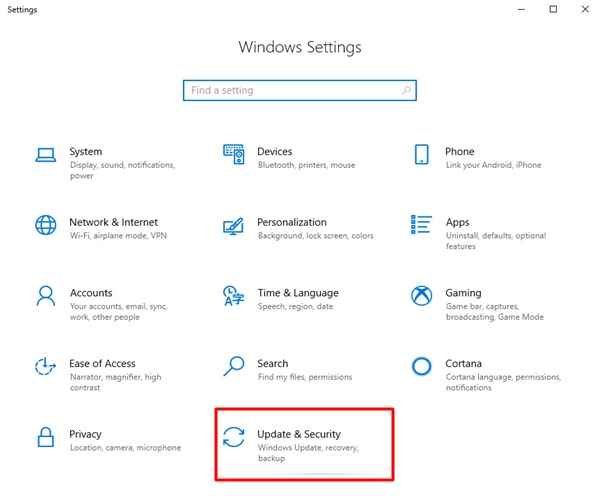
- Poczekaj chwilę , aż narzędzie Windows Update zostanie załadowane i uruchomione.
- Kliknij przycisk Sprawdź aktualizacje , gdy się pojawi.
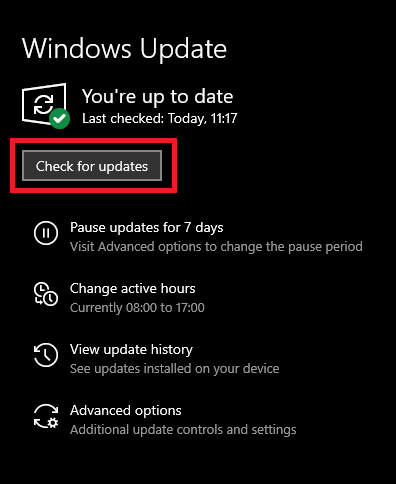
- Poczekaj, aż system wyszuka najnowsze aktualizacje systemu Windows.Pobierz i zainstaluj wszystkie te aktualizacje.
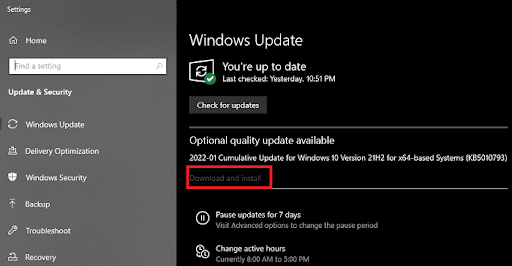
- Uruchom ponownie system , gdy system wyda polecenie.
Istnieje dość mała szansa, że problem driver_IRQL_Not_Less_Or_Equal Windows 10 będzie się powtarzał. Jeśli jednak tak się stanie, skorzystaj z ostatniego rozwiązania, aby natychmiast pozbyć się błędu.
Przeczytaj także: Poprawka: błąd nvlddmkm.sys w systemie Windows 11/10/7
Poprawka 4: Odłącz urządzenia peryferyjne
Jeśli powyższe rozwiązania nie mogą pomóc zatrzymać błąd sterownika IRQL Not Less Or Equal Windows 10. Wtedy są szanse, że podłączone urządzenie ingeruje w jego wydajność. Trudno wykluczyć, że to jest przyczyna błędu. Tak więc powinieneś odłączyć poszczególne urządzenia od komputera, a następnie sprawdzić, czy pojawi się ten błąd. Jeśli błąd znika po jednym konkretnym urządzeniu, to samo powoduje problemy.
Często zadawane pytania: kod zatrzymania IRQL_Not_Less_Or_Equal
Możesz mieć pewne zamieszanie lub zapytania związane z błędem sterownika IRQL Not Less Or Equal Windows 11/10. Aby pomóc Ci w tym samym, odpowiadamy na niektóre z najczęściej zadawanych pytań dla Twojej wygody. Odwołaj się do tego samego w przypadku zapytań:
1. Jaka jest przyczyna IRQL Not Less Or Equal?
Najczęstszą przyczyną sterowników IRQL Not Less Or Equal Windows 11 są nieaktualne sterowniki i niewłaściwe ustawienia BIOS-u. Ten problem pojawia się, gdy z jakiegokolwiek powodu jedno urządzenie nie wchodzi w interakcję z systemem.
2. Czy SSD może powodować IRQL nie mniejsze lub równe?
Niebieski ekran IRQL_Not_Less_Or_Equal może również pojawić się na dyskach SSD.
3. Na czym polega sprawdzanie błędów IRQL_Not_Less_Or_Equal?
Sprawdzanie błędów IRQL_Not_Less_Or_Equal to raport firmy Microsoft, który pokazuje, że wpis dokonany przez dowolne urządzenie nie jest rozpoznawany przez przerwanie IRQ.
Przeczytaj także: Jak naprawić błąd Bad_Pool_Caller w systemie Windows 10
Sterownik IRQL nie mniejszy lub równy Windows 10/11: Naprawiono
Mamy nadzieję, że do tego czasu Twój problem z IRQL zostanie rozwiązany. Wszystkie rozwiązania podane w powyższym artykule są wypróbowane i przetestowane. W związku z tym nie wpływają one niekorzystnie na system w żaden sposób. Ponadto Twoje dane osobowe i inne informacje są również zabezpieczone przed zagrożeniami. Po zastosowaniu i wykonaniu wszystkich rozwiązań możesz łatwo naprawić błąd.
Jeśli jednak potrzebujesz pomocy lub masz pytania związane z blogiem, skontaktuj się z nami. Wpisz swoje zapytania związane ze sterownikiem IRQL Not Less Or Equal Windows 10 w komentarzach poniżej. Wrócimy do Ciebie z odpowiednimi odpowiedziami w krótkim czasie. Co więcej, możesz również oferować sugestie i przekazywać informacje zwrotne w razie potrzeby. Dla ułatwienia śledź nas na Instagramie, Pintereście, Facebooku, Twitterze i Tumblr, aby uzyskać więcej interesujących aktualizacji. Nie zapomnij zapisać się do naszego biuletynu blogowego przed wyjazdem.
